
Полезное:
Как сделать разговор полезным и приятным
Как сделать объемную звезду своими руками
Как сделать то, что делать не хочется?
Как сделать погремушку
Как сделать так чтобы женщины сами знакомились с вами
Как сделать идею коммерческой
Как сделать хорошую растяжку ног?
Как сделать наш разум здоровым?
Как сделать, чтобы люди обманывали меньше
Вопрос 4. Как сделать так, чтобы вас уважали и ценили?
Как сделать лучше себе и другим людям
Как сделать свидание интересным?

Категории:
АрхитектураАстрономияБиологияГеографияГеологияИнформатикаИскусствоИсторияКулинарияКультураМаркетингМатематикаМедицинаМенеджментОхрана трудаПравоПроизводствоПсихологияРелигияСоциологияСпортТехникаФизикаФилософияХимияЭкологияЭкономикаЭлектроника

Построение и редактирование вертикальных, горизонтальных, наклонных, симметричных прямых. Создание изображения
|
|
Порядок выполнения задания изображен на рисунках 5 - 10.
2.1.1 Вызовите команду построения бесконечных прямых с помощью пиктограммы  .
.
2.1.2 Постройте две перпендикулярные прямые «а», «б» и 2D узел в точке их пересечения. Порядок построения: выбрать опцию  в автоменю, затем поместить курсор в нужном месте экрана (Рисунок 5, а), нажать левую клавишу мыши, далее для выхода из опции построения двух перпендикулярных прямых нажать один раз правую кнопку мыши.
в автоменю, затем поместить курсор в нужном месте экрана (Рисунок 5, а), нажать левую клавишу мыши, далее для выхода из опции построения двух перпендикулярных прямых нажать один раз правую кнопку мыши.
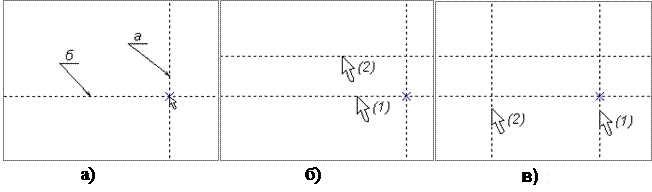
Рисунок 5 – Порядок построения перпендикулярных и параллельных прямых
2.1.3 Постройте горизонтальную прямую параллельно заданной. Порядок построения: выбрать базовую горизонтальную прямую (1), не выходя из команды построения бесконечных прямых, затем переместить курсор в нужное место экрана и нажать левую кнопку мыши (2)(Рисунок 5,б).
2.1.4 Постройте вертикальную прямую. Порядок построения: выбрать базовую вертикальную прямую (1), затем переместить курсор в нужное место экрана и нажать левую кнопку мыши (2) (Рисунок 5, в).
2.1.5 Постройте наклонную прямую, проходящую через узел чертежа. Порядок построения: выбрать точку пересечения перпендикулярных прямых или нужный узел чертежа (1), затем переместить курсор в нужное место экрана и нажать левую кнопку мыши (2) (Рисунок 6, а).
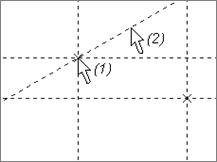
| 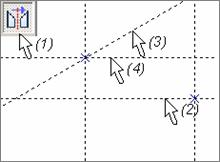
| 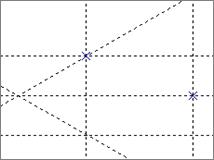
|
а) б) в)
Рисунок 6 – Порядок построения наклонной и симметричных прямых
2.1.6 Постройте прямые, симметричные относительно горизонтальной базовой прямой (2) (Рисунок 6, б). Порядок построения: вызвать опцию  (1), затем указать на ось симметрии (2), после этого на прямые (3) и (4), симметричные копии которых нужно создать. Результат выполнения команды - рисунок 6, б).
(1), затем указать на ось симметрии (2), после этого на прямые (3) и (4), симметричные копии которых нужно создать. Результат выполнения команды - рисунок 6, б).
2.1.7 Создайте изображение чертежа, соблюдая типы линий изображения. Порядок построения: вызвать команду  . По умолчанию в команде установлен тип линии «Основная», эта информация отображена на системной панели (смотри рисунок 1). Далее выбрать узел, с которого начнется создание изображения (1) (Рисунок 7, а), затем подвести курсор мыши к линии построения, дождаться изменения изображения курсора мыши и цвета линии построения, нажать левую клавишу мыши. При этом линия изображения начинает двигаться по лини построения. После этого последовательно указывать курсором на линии построения (2)...(7), на которых необходимо расположить линии изображения. Для завершения команды нужно указать на узел, которым закончится линия изображения (8), и нажать правую клавишу мыши. Затем с помощью кнопки
. По умолчанию в команде установлен тип линии «Основная», эта информация отображена на системной панели (смотри рисунок 1). Далее выбрать узел, с которого начнется создание изображения (1) (Рисунок 7, а), затем подвести курсор мыши к линии построения, дождаться изменения изображения курсора мыши и цвета линии построения, нажать левую клавишу мыши. При этом линия изображения начинает двигаться по лини построения. После этого последовательно указывать курсором на линии построения (2)...(7), на которых необходимо расположить линии изображения. Для завершения команды нужно указать на узел, которым закончится линия изображения (8), и нажать правую клавишу мыши. Затем с помощью кнопки  на системной панели установить тип линии «Осевая» (Рисунок 7, б) и вычертить ось (1) (Рисунок 7, в). Полученный чертеж имеет произвольные размеры, так как при построениях не задавались точные значения параметров линий построения.
на системной панели установить тип линии «Осевая» (Рисунок 7, б) и вычертить ось (1) (Рисунок 7, в). Полученный чертеж имеет произвольные размеры, так как при построениях не задавались точные значения параметров линий построения.
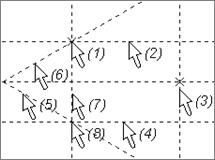
| 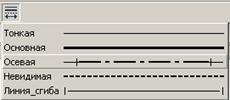
| 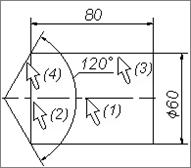
|
а) б) в)
Рисунок 7 – Порядок создания линий изображения
2.1.8 Для изменения параметров чертежа до размеров, показанных на рисунке 7, в), выполните редактирование линий построения. Порядок построения: При пустом автоменю, подвести курсор мыши к редактируемой линии построения, дождаться когда линия построения подсветится, нажать левую клавишу мыши, задать в окне свойств линии построения необходимый параметр и нажать левую клавишу мыши или кнопку «Enter» на клавиатуре. Если в режиме редактирования в автоменю установить режим динамического пересчета модели  , то чертеж в процессе редактирования будет динамически изменяться. Для вертикальной прямой (2) (Рисунок 7, в) значение расстояния равно 80 мм, для горизонтальной (3) - 30 мм, для наклонной прямой (4) значение угла наклона - 60°. Полученный файл сохранить с именем рис_1, при этом размеры на чертеже не проставлять.
, то чертеж в процессе редактирования будет динамически изменяться. Для вертикальной прямой (2) (Рисунок 7, в) значение расстояния равно 80 мм, для горизонтальной (3) - 30 мм, для наклонной прямой (4) значение угла наклона - 60°. Полученный файл сохранить с именем рис_1, при этом размеры на чертеже не проставлять.
Date: 2015-04-23; view: 1129; Нарушение авторских прав